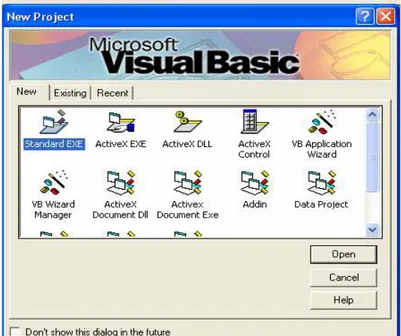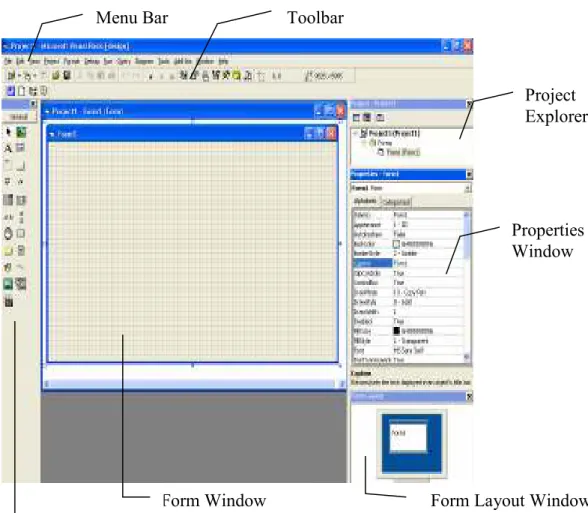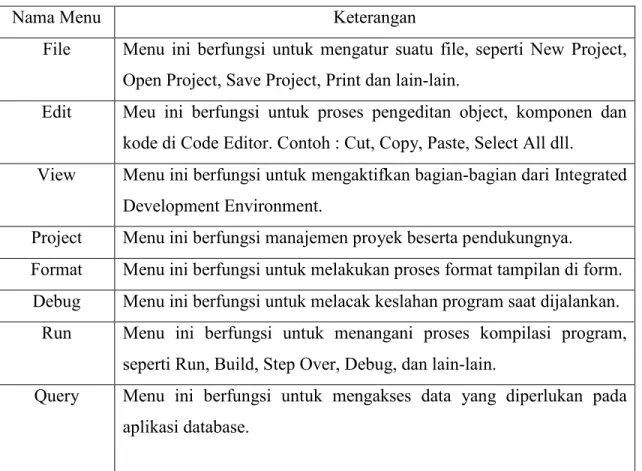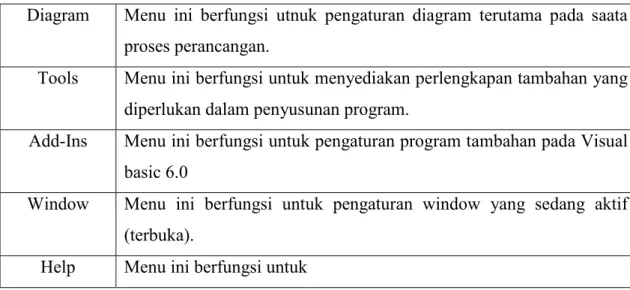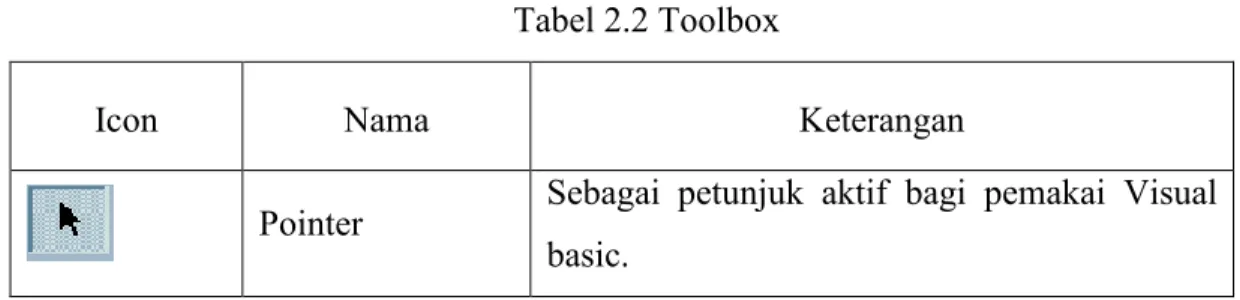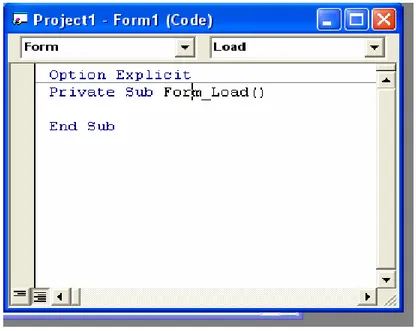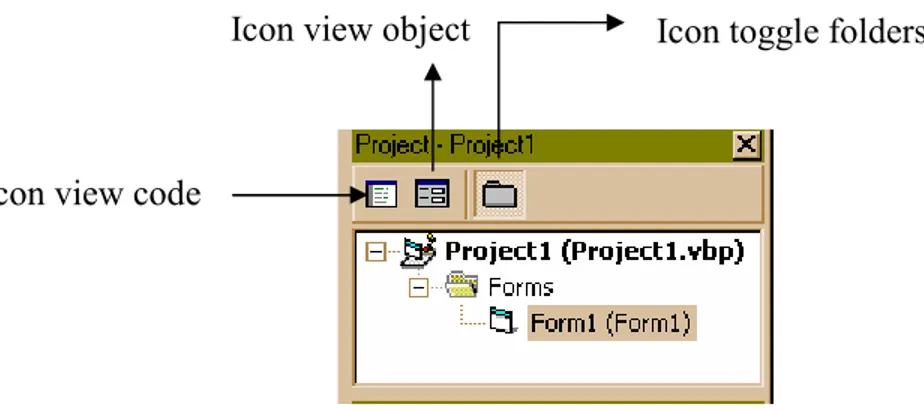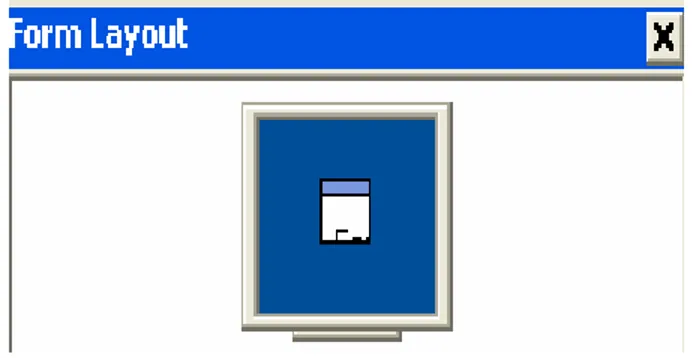4 2.1 Pengertian Aplikasi
Aplikasi adalah kumpulan program yang dibuat oleh programmer untuk menyelasikan jenis – jenis pekerjaan itu.
2.2 Sekilas Tentang Visual Basic 6.0
Visual Basic selain disebut sebagai bahasa pemrograman (Language Program), juga sering disebut sebagai sarana (Tool) untuk menghasilkan program – program aplikasi berbasis windows. Secara umum ada beberapa manfaat yang diperoleh dari pemakaian program Visual Basic, diantaranya :
• Dipakai dalam membuat program aplikasi berbasis windows.
• Dipakai dalam membuat objek – objek pembantu program, seperti fasilitas Help, kontrol ActiveX, aplikasi Intenet dan sebagainya.
• Digunakan untuk menguji program (Debugging) dan menghasilkan program akhir EXE yang bersifat Executable, atau dapat langsung dijalankan.
Banyak fasilitas baru yang ditawarkan oleh Visual Basic 6.0 diantaranya penambahan koleksi fungsi, fasilitas Native Code, penambahan interface baru, dan lain – lain. Selain menyediakan tipe data sendiri yang berupa argument atau properti dan metode publik, Visual Basic 6.0 juga bias menghasilkan array dari suatu fungsi atau properti suatu prosedur.
Terdapat fasilitas Native Code untuk mengkompilasi source code agar dihasilkan aplikasi dengan waktu eksekusi yang lebih cepat. Selain itu Visual Basic 6.0 menyediakan tiga macam interface yang digunakan untuk merancang aplikasi sesuai kebutuhan, yaitu MDI (Multiple Document Interface), SDI (Single Document Interface) dan Explorer Document Interface.
2.2.1 Fasilitas Terbaru Visual Basic 6.0
Sejak dikembangkan pada tahun 80-an, bahasa pemrograman Visual Basic terus berusaha menambah fsilitas – fasilitas baru untuk mendukung kinerjanya. Beberapa fasilitas terbaru dari Visual Basic 6.0 diantaranya :
• Menggunakan platform Developer Studio
Fasilitas ini memiliki tampilan dan sarana yang sama dengan Visual Basic, C++ dan J++. Kelebihannya pemakai program Visual Basic 6.0 dapat belajar bahasa pemrograman lainnya dengan mudah dan cepat, tanpa harus belajar dari awal lagi.
• Sarana Akses Data
Sarana akses data Visual Basic 6.0 jauh lebih cepat dan andal untuk membuat aplikasi database yang berkemampuan tinggi. Beberapa fasilitas database antara lain ADO (ActiveX Data Object), data binding dinamis, OLE DB pada interface COM (Component Object Model), Query Designer dan Database Designer, Setup Wizard dan Data Report, Data Source dan window Data View, SQL Editor, kontrol FlexGrid, Data Repeater dan lain – lain.
• Memiliki Compiler
Terdapat fasilitas compiler yang handal untuk menghasilkan file – file Executable yang lebih cepat dan lebih efisien dari sebelumnya.
• ActiveX dan Internet
Kontrol ActiveX sudah mulai dikenal sejak diluncurkannya Visual Basic versi 5.0, yang digunakan untuk merancang aplikasi sehingga mampu mengakses window browser Internet dan Intranet.
Pada Visual Basic 6.0 kemampuan ini ditambah sehigga fasilitas Internet yang disediakan meliputi aplikasi IIS, aplikasi DHTML, Web Publishing Wizard dan lain – lain.
• Sarana Wizard
Wizard adalah sarana untuk mempermudah dalam pembuatan aplikasi dengan mengotomatisasi tugas – tugas tertentu. Setup wizard telah dikembangkan sehingga mampu digunakan untuk distribusi lewat Internet dan proses instalasi komponen remote server yang menggunakan Distributed COM (DCOM) dan Remote Automation. Beberap wizard yang telah dikembangkan di Visual Basic 6.0 antara lain Setup Wizard, Data Form Wizard, Tool Wizard, Application Wizard, Class Builder Utility, Data Object Wizard dan Add-In Wizard.
• Koleksi Kontrol Baru
Beberapa kontrol baru telah ditambahkan ke Visual Basic 6.0 yang tentunya lebih canggih serta peningkatan kaidah struktur bahasa Visual Basic. Beberapa kontrol baru antara lain ADO Data, Flat Srcollbar, DataGrid, Hierarchical FlexGrid, Coolbar, DataList, DataCombo, DataRepeater, DataTimePicker, dan Image Combo.
• Memiliki beberapa versi
Visual Basic 6.0 memiliki beberapa versi/edisi yang disesuaikan dengan kebutuhan pemakainya. Beberapa versi Visual Basic 6.0 yang sering ditemui di pasaran antara lain :
- Standard Edition (Learning Edition)
Versi ini berisi berbagai sarana dasar dari Visual Basic 6.0 untuk mengembangkan aplikasi.
- Professional Edition
Versi ini berisi tambahan sarana yang dibutuhkan oleh para programmer professional, misalnya tambahan kontrol – kontrol program, pemrograman internet, compiler untuk membuat file Help dan sarana pengembangan database yang lebih baik.
- Enterprise Edition
Versi ini dikhususkan bagi para programmer yang ingin mengembangkan aplikasi Remote Computing atau aplikasi Client/Server.
2.2.2 Memulai Program Visual Basic 6.0
Mengingat program Visual Basic 6.0 berjalan pada sistem operasi Windows, tentu sebelum memulai mengoperasikan program tersebut anda harus mengaktifkan terlebih dulu sistem operasi Windows.
Sekarang aktifkan program Visual Basic 6.0 dengan langkah – langkah sebagai berikut :
• Klik tombol mouse sebelah kiri pada Start pada Taskbar • Pilih menu Program, Microsoft Visual Basic 6.0.
• Pilih menu Visual Basic 6.0
• Selanjutnya sebuah kotak dialog New Project akan ditampilkan.
2.2.3 Tampilan Dasar Visual Basic 6.0
Setelah anda mengaktifkan program Visual Basic 6.0 dan anda membuka jenis aplikasi yang ada maka bidang kerja tempat menghasilkan program aplikasi akan ditampilakan. Tempat ini disebut dengan Integrated Development Integration (IDE). Bentuk layar Visual Basic 6.0 hampir sama dengan layar program – program aplikasi Windows pada umumnya, seperti Microsoft C++, Microsoft Visual FoxPro dan lain – lain.
Menu Bar Toolbar
Gambar 2.2 Tampilan bidang kerja Visual Basic 6.0
Project Explorer
Properties Window
Form Layout Window Form Window
2.2.4 Menu Bar
Menu Bar merupakan kumpulan perintah – perintah yang dikelompokkan dalam kriteria operasinya. Saat mengoperasikan menu bar anda bisa menggunakan dua cara yaitu :
• Dengan Mouse :
Klik tombol mouse sebelah kiri pada manu atau sub menu. • Dengan Keyboard :
Untuk memilih menu, tekan kombinasi tombol Alt dengan karakter yang bergaris bawah. Misalnya : Alt + F untuk membuka menu File
Menekan shortcut seperti Ctrl + N untuk membuat proyek baru, Ctrl + P untuk mencetak ke printer dan lain – lain.
Berikut ini nama – nama menu bar beserta keterangan dari fungsi masing – masing kelompok menu, yaitu :
Tabel 2.1 Menu Bar
Nama Menu Keterangan
File Menu ini berfungsi untuk mengatur suatu file, seperti New Project, Open Project, Save Project, Print dan lain-lain.
Edit Meu ini berfungsi untuk proses pengeditan object, komponen dan kode di Code Editor. Contoh : Cut, Copy, Paste, Select All dll.
View Menu ini berfungsi untuk mengaktifkan bagian-bagian dari Integrated Development Environment.
Project Menu ini berfungsi manajemen proyek beserta pendukungnya. Format Menu ini berfungsi untuk melakukan proses format tampilan di form.
Debug Menu ini berfungsi untuk melacak keslahan program saat dijalankan. Run Menu ini berfungsi untuk menangani proses kompilasi program,
seperti Run, Build, Step Over, Debug, dan lain-lain.
Query Menu ini berfungsi untuk mengakses data yang diperlukan pada aplikasi database.
Diagram Menu ini berfungsi utnuk pengaturan diagram terutama pada saata proses perancangan.
Tools Menu ini berfungsi untuk menyediakan perlengkapan tambahan yang diperlukan dalam penyusunan program.
Add-Ins Menu ini berfungsi untuk pengaturan program tambahan pada Visual basic 6.0
Window Menu ini berfungsi untuk pengaturan window yang sedang aktif (terbuka).
Help Menu ini berfungsi untuk
2.2.5 Toolbar
Toolbar merupakan sekumpulan tombol yang mewakili suatu perintah tertentu pada Visual Basic. Kehadiran tombol – tombol speed pada toolbar akan sangat membantu dalam mempercepat akses perintah. Biasanya tombol – tombol ini merupakan perintah – perintah yang sering digunakan dan terdapat pula pada menu Visual Basic, seperti pada menu Edit, Copy.
1 2 3 4 5 6 7 8 9 10 11 1213 14 151617 18 Gambar 2.3 Bentuk Toolbar Standard
Keterangan :
1. Project 7. Copy 13. Pause
2. Form 8. Paste 14. Stop
3. Menu Edito 9. Find 15. Project Explorer 4. Open File 10. Und 16. Windows Properties 5. Save File 11. Redo 17. Form Layout Windows 6. Cut 12. Run 18. Object Browser
2.2.6 Toolbox
Toolbox merupakan sebuah jendela dimana object atau kontrol ditempatkan yang dibutuhkan untuk membentuk suatu program, dengan cara dipasang pada form.
Gambar 2.4 Kumpulan kontrol pada Toolbox
Berikut ini penjelasan dan fungsi dari masing – masing kontrol yang ada pada toolbox Visual Basic 6.0 yaitu :
Tabel 2.2 Toolbox
Icon Nama Keterangan
Pointer Sebagai petunjuk aktif bagi pemakai Visual basic.
Picture Box
Kontrol untuk menampilkan file bitmaps (.bmp, :dib), words metafile (.wmf, cmf), icon (icon, .cur), GIF (.gif) dan JPG (.jpg) (awalan : pic)
Label Kontrol yang dapat menampilkan teks, namun tidak dapat diedit oleh user (awalan :lbl)
Text Box
Unit kontrol yang dapat menampilkan teks, dmana user dapat berinteraksi dan mengeditnya (awalan : txt)
Frame
Merupakan unit kontrol yang mengidentifikasi sebuah grup kontrol dan frame bertindak sebagai parent
kontrol(awalan : fra) Command
Button
Unit ini akan membuat sebuah tombol yang umumnya digunakan untuk mengeksekusi sebuah rutin (awalan : cmd)
Check Box
Unit ini akan memberikan perintah benar / salah atau ya / tidak. Memungkinkan untuk memilih beberapa pilihan sekaligus dalam suatu kelompok pada saat bersamaan (awalan : chk)
Option Button
Unit ini memiliki fungsi untuk membentuk grup pilihan, namun hanya memungkinkan pemakai untuk memilih salah satu dari beberapa pilihan yang ada pada satu grup (awalan : opt) .
Combo Box
Merupakan unit kombinasi antara TextBox dan ListBox. Dengan unit ini pemakai dapat mengetikkan atau memilih item lewat
drop-down list (awalan : cbo).
List Box
Unit ini akan menampilkan data item dimana pemakai dapat memilih salah satu dari beberapa item yang ditampilkan (awalan : lst).
Horizontal ScroolBar
Unit ini memungkinkan untuk memilih suatu objek selama dalam jangkauan horizontal objek. Selain itu unit ini juga diganakan sebagai input untuk memasukkan nilai suatu data (awalan : asb).
Vertikal SroolBar
Sama dengan Horizontal ScroolBar hanya saja untuk jangkauan vertikal (awalan : vsb).
Timer
Unit ini digunakan untuk mengesekusi kejadian pada rutin program termasuk interval waktu (awalan : tmr).
DriveList Box
Dipakai untuk membuat objek yang dapat mengenali dan menampilkan drive-drive yang terpasang dalam sistem komputer.
DirList Box
Dipakai untuk membuat objek yang dapat mengenali dan menampilkan direktori atau folder dalam suatu drive, sehingga dapat membuat program yang dapat mengakses direktori atau folder suatu drive.
FileList Box
Dipakai untuk membuat objek yang dapat mengenali dan menampilkan nama-nama file pada suatu direktori atau folder dalam suatu drive, sehingga dapat membuat program yang dapat mengakses file pada direktori atau
folder suatu drive.
Shape
Unit ini akan memungkinkan program untuk menambahkan bentuk lingkaran, elips dan persegi empat pada form (awalan : shp). Line Unit ini memungkinkan program untuk
membuat garis lurus pada form (awalan : lin).
Image
Unit ini dapat menggambarkan bitmap, metafile, icon, GIF, JPG. Perbedaannya dengan Picture Box adalah kontrol ini memiliki akses lebih cepat namun propertis dan even yang dimilikinya lebih sedikit (awalan : img).
Data Kontrol Untuk meyediakan cara yang mudah untuk mengakses data base (awalan : bof).
2.2.7 Form Window
Form Window (jendela form) merupakan area kerja dimana anda akan merancang suatu program aplikasi Visual Basic. Pada jendela for mini anda bisa meletakkan kontrol (object) seperti command button, textbox, label, checkbox, dan lain – lain. Ukuran dari jendela form pada mulanya kecil namun anda bisa mengubah sesuai dengan kebutuhan. Saat program dijalankan, jendela form ini akan menjadi latar belakang dari object – object yang menempel pada form.
Gambar 2.5 Bentuk dari Form Window
2.2.8 Code Window
Code Window merupakan area dimana anda dapat menuliskan kode – kode program Visual Basic. Suatu kode – kode program merupakan kumpulan dari instruksi untuk menjalankan object yang berupa kontrol maupun form serta logika program. Lakukan dobel klik pada kontrol maupun form maka code window akan ditampilkan dimana kursor akan berada diantara perintah Private Sub dan End Sub.
2.2.9 Project Explorer
Project Explorer merupakan area yang berisi semua file program aplikasi Visual Basic. Suatu aplikasi Visual Basic disebut dengan project (proyek), dan setiap proyek bisa terdiri dari satu atau lebih file misalnya form modul, class dan lain – lain.
Gambar 2.7 Project Explorer
2.2.10 Properties Window
Window ini berisi semua informasi mengenai kontrol (object) yang dibuat, dan bertugas menyiapkan segala properti dari kontrol yang diperlukan dalam perancangan user interface maupun pemrograman.
Gambar 2.8 Properties Window
Icon view object Icon toggle folders
2.2.11 Form Layout Window
Form layout window merupakan jendela yang menunjukkan tataletak form saat ditampilkan pada layar monitor. Dengan bantuan form layout window ini, anda tahu persis aplikasi saat dijalankan akan ditampilkan pada layar monitor.
Gambar 2.9 Form Layout Window
2.3 Pengenalan Crystal Reports
Crystal Report adalah program aplikasi untuk pembuatan laporan atau report yang sangat canggih serta mudah dipakai. Selain berbagai macam program aplikasi. Dengan kelebihan yang dimilikinya, menjadikan program crystal report sebagai standard baru dalam pembuatan report. Tidak mengherankan jika program aplikasi yang sudah sangat terkenal menggunakan crystal report sebagai aplikasi pembuat report, yang ditempelkan pada program aplikasi yang bersangkutan, seperti program Microsoft Visual Basic dan Borland Delphi dalam versi terbarunya, yaitu 2005.
2.4 Pengenalan Diagram Alur (Flowchart)
Suatu program adalah sederetan instruksi (dalam bahasa yan telah dimengerti oleh komputer yang bersangkutan) yang mengatur apa – apa yang harus dikerjakan komputer, untuk mendapatkan suatu hasil atau keluaran yang kita harapkan.
Sebelum suatu program dibuat, alangkah baiknya kalau dibuat logika atau urutan instruksi program dalam suatu diagram yang disebut Diagram Alur
(Flowchart). Berikut ini akan diperkenalkan simbol – simbol diagram alur yang paling umum dan sering digunakan sebelum pembuatan program komputer.
1. Simbol untuk menyatakan mlai (start) ataupun berhenti.
2. Kotak penugasan, untuk memberi harga pada suatu variable, atau melakukan perhitungan matematika yan hasilnya diberikan sebagai harga suatu variable.
3. Simbol I / O berfungsi mewakili data input – output.
4. Kotak keputusan untuk memutuskan arah atau
percabangan yang diambil sesuai dengan kondisi yang saat ini terjadi, benar atau salah.
5. Simbol penghubung, untuk penghubung bila diagram alur diputuskan disebabkan pergantian halaman.
6. Arah alur data, menunjukkan kearah mana data atau proses selanjutnya kan berjalan.